Hãy nhập câu hỏi của bạn vào đây, nếu là tài khoản VIP, bạn sẽ được ưu tiên trả lời.

Khi bạn in ảnh và đôi khi ảnh nhận được trông xỉn màu, khác xa so với tấm hình bạn đã chọn, có thể có một số nguyên nhân: Độ phân giải của ảnh: Nếu ảnh ban đầu có độ phân giải thấp, khi in ảnh lớn hơn hoặc zoom in để in, thì chất lượng của ảnh có thể bị giảm đi, dẫn đến màu sắc trông xỉn, hoặc chế độ màu sắc: Có thể cửa hàng in ảnh sử dụng các chế độ màu sắc khác nhau.

Nếu màu nổi và màu nền là (100, 125, 125) và (225, 225, 0) tương ứng theo hệ màu RGB, thì khi thực hiện bước 3 và 4 trên lớp ảnh ban đầu, hình ảnh mới của lớp sẽ được tạo ra dựa trên các giá trị này. Cụ thể:
Bước 3: Áp dụng màu nền (background color): Giá trị màu nền sẽ được sử dụng trong các công cụ hoạt động với màu nền, chẳng hạn như sử dụng công cụ Fill (Tô màu) hoặc các công cụ vẽ khác. Do đó, màu nền (225, 225, 0) sẽ được áp dụng trên hình ảnh.
Bước 4: Áp dụng màu nổi (foreground color): Giá trị màu nổi sẽ được sử dụng trong các công cụ hoạt động với màu nổi, chẳng hạn như công cụ vẽ, hoặc công cụ chỉnh sửa màu. Do đó, màu nổi (100, 125, 125) sẽ được áp dụng trên hình ảnh.
Vậy, hình ảnh mới của lớp sau khi thực hiện bước 3 và 4 sẽ có các giá trị màu mới là (100, 125, 125) và (225, 225, 0) tương ứng cho màu nổi và màu nền.

Thực hiện kết nối máy tính với một điện thoại thông minh qua công USB để lấy ảnh từ điện thoại về máy tính.
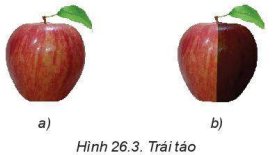
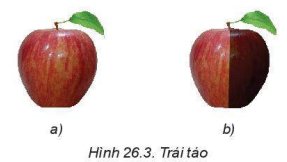



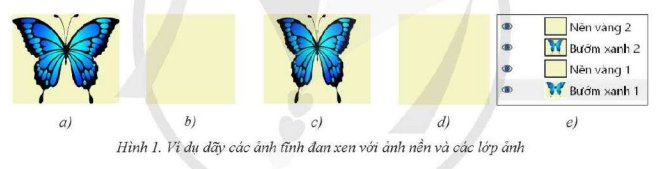

tham khảo!
Có, bạn có thể dùng công cụ "Split Tone" (Tách màu) trong GIMP để chỉnh màu trên toàn bộ ảnh và tạo hiệu ứng trái táo gồm hai nửa với màu sắc khác nhau. Dưới đây là các bước chi tiết:
- Mở bức ảnh quả táo màu đỏ trong GIMP bằng cách nhấp vào "File" (Tệp) > "Open" (Mở) và chọn tập tin ảnh của bạn.
- Đi đến "Colors" (Màu sắc) trên thanh công cụ ở trên cùng của cửa sổ, và chọn "Split Tone" (Tách màu) từ menu xuống.
- Trong cửa sổ điều chỉnh Split Tone, bạn có thể thay đổi màu sắc của Highlights (Điểm sáng) và Shadows (Bóng) bằng cách chọn màu trong bảng màu hoặc nhập giá trị mã màu RGB.
- Để tạo hiệu ứng trái táo gồm hai nửa với màu sắc khác nhau, bạn có thể chọn màu khác nhau cho Highlights và Shadows. Ví dụ, bạn có thể chọn màu đỏ cho Highlights và màu cây chđỏ tím cho Shadows, hoặc ngược lại.
- Sau khi đã đạt được kết quả mong muốn, nhấp vào nút "OK" để áp dụng các điều chỉnh vào bức ảnh của bạn.
- Nếu cần, bạn cũng có thể điều chỉnh các thông số khác trong Split Tone, chẳng hạn như Balance (Cân bằng) để điều chỉnh sự phân bố của màu sắc giữa Highlights và Shadows.
Cuối cùng, nhấp vào "File" (Tệp) > "Export As" (Xuất ra) để lưu bức ảnh đã chỉnh sửa với màu sắc của trái táo gồm hai nửa.